苹果手机账户与密码是我们日常生活中不可或缺的一部分,它保护着我们的个人信息和隐私,有时候我们会忘记账户或密码,导致无法正常使用手机。iPhone提供了多种方法帮助我们找回密码,比如通过Apple ID账户管理页面进行重置或使用安全问题进行验证。在遇到这种情况时,及时查找密码是非常重要的,以确保手机的正常使用和安全性。
iPhone如何查找密码
具体步骤:
1.一、如何在iPhone或iPad上找到您的帐户和密码
1.在苹果手机桌面上,点击设置图标进入。
2.进入设置列表菜单,点击密码和帐户选项进入。
3.点击网站和应用密码,使用Face ID或Touch ID进行身份验证。
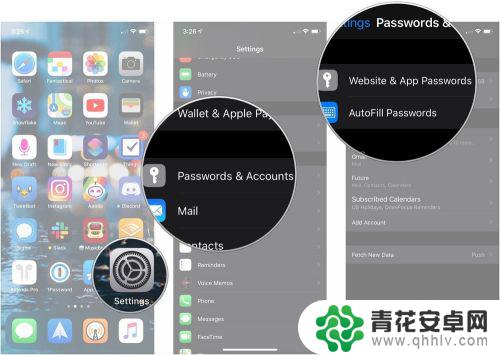
2.4.点击搜索字段以搜索条目。
5.点击要查找的条目。
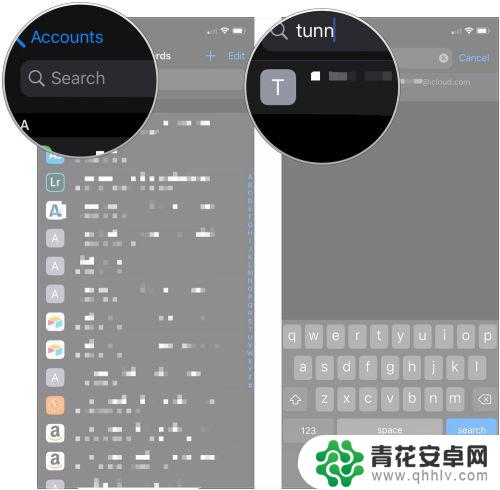
3.
6.如果要复制其中一个,请点击用户名/电子邮件地址或密码。
7.点击复制以复制用户名/电子邮件地址或密码。
8.获得帐户和密码的访问权限后,看到可搜索的条目列表。轻触条目将弹出一个Username,Password和与您的帐户对应的网站。可以同时按住“ 用户名”和“ 密码”条目以复制其内容。
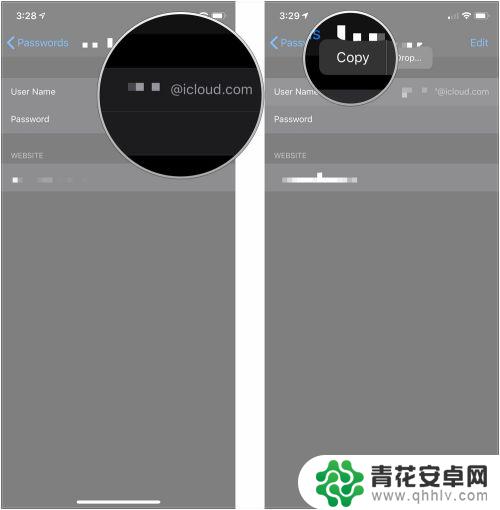
4.二、如何在iPhone上添加帐户和密码
iOS具有内置机制,可用于向iCloud钥匙串添加帐户和密码。当您开始创建帐户时,Safari会为您建议一个密码。如果选择使用该密码,Safari将把帐户详细信息保存到iCloud钥匙串。想在iOS上手动添加帐户和密码,可以通过以下步骤:
1.在苹果手机桌面上,打开设置图标进入。
2.进入设置列表菜单,点击密码和帐户选项进入。
3.点击网站和应用密码。根据需要使用Face ID或Touch ID进行身份验证。
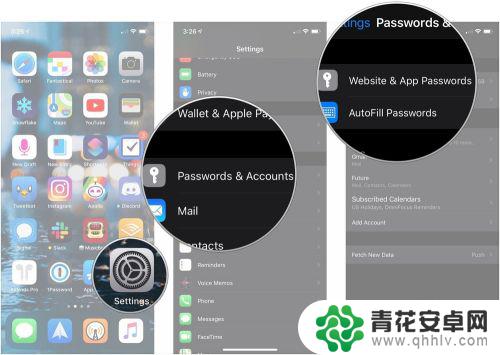
5.4.点击屏幕右上角的+按钮。
5.在“ 网站”,“ 用户名 ”和“ 密码”字段中输入您将使用这些凭据的位置。
6.点击完成。
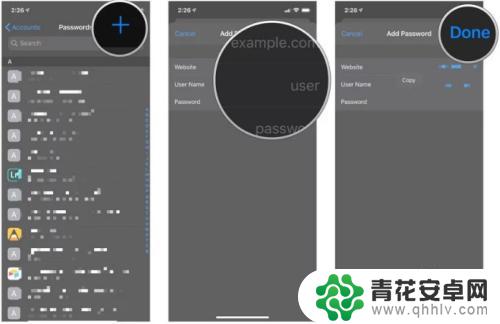
6.三、如何在iPhone上删除帐户和密码
1.在苹果手机桌面上,打开设置图标进入。
2.进入设置列表菜单,点击密码和帐户选项进入。
3.点击网站和应用密码。根据需要使用Face ID或Touch ID进行身份验证。
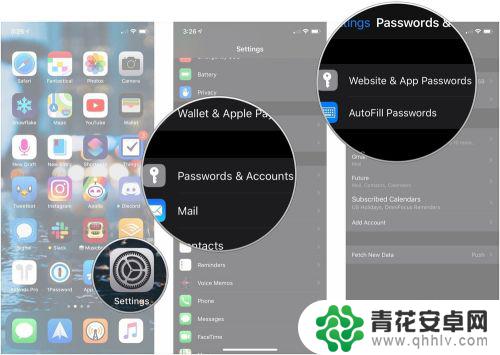
7.4.点击右上角的编辑。
5.点击以选择要删除的凭据。
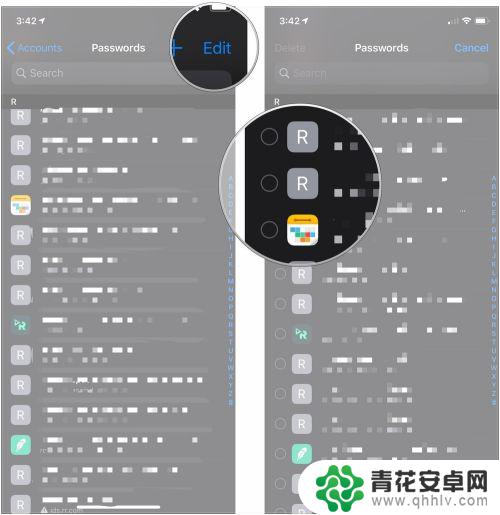
8.6.点击左上角的删除。
7.点击删除即可,该密码将从iCloud钥匙串中删除。并且在您访问与其关联的网站时将不再可用
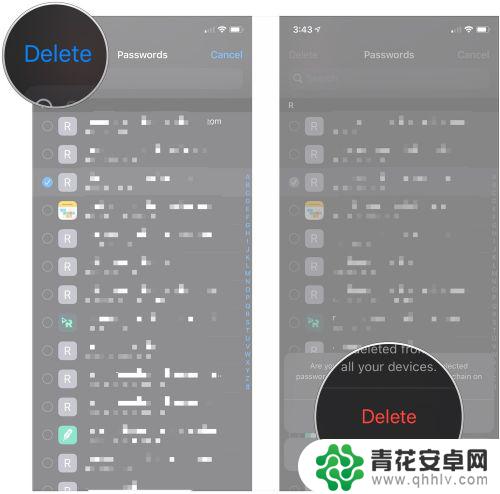
以上就是关于苹果手机账户和密码的全部内容,如果有任何疑问的用户可以参考小编提供的步骤进行操作,希望这对大家有所帮助。










